Comment résoudre des problèmes communs de synchronisation iCloud?
May 23, 2025 • Déposé à: Gestion des Données du Téléphone • Des solutions éprouvées
- Partie 1: Impossible de se connecter à iCloud
- Partie 2: Impossible de sauvegarder sur iCloud
- Partie 3: Quand ne pouvez-vous pas télécharger depuis votre iCloud?
- Partie 4: Pourquoi iCloud Photos ne synchronise pas ?
- Partie 5: Pourquoi iCloud ne peut restaurer mes sauvegardes?
Partie 1: Impossible de se connecter à iCloud
Si vous ne parvenez pas à vous connecter à votre iCloud sur votre téléphone, il peut y avoir différentes raisons. La première étape consiste donc à diagnostiquer le problème et ensuite chercher une solution.
Voici donc quelques-uns des conseils que vous devez garder à l'esprit.
- • Vérifiez que la touche de verrouillage majuscule n'est pas allumée.
- • Double contrôle à la fois de votre nom d'utilisateur et votre mot de passe.
- • Si vous avez deux étapes d'authentification qui s'ouvrent, assurez-vous que vous entrez correctement le code qui a été envoyé à votre appareil.
Si aucune de ces manœuvres ne parviennent pas à rappeler votre mot de passe, vous pouvez choisir de le réinitialiser, en suivant les étapes suivantes.
Étape 1. Allez dans mon identifiant Apple en cliquant ici.
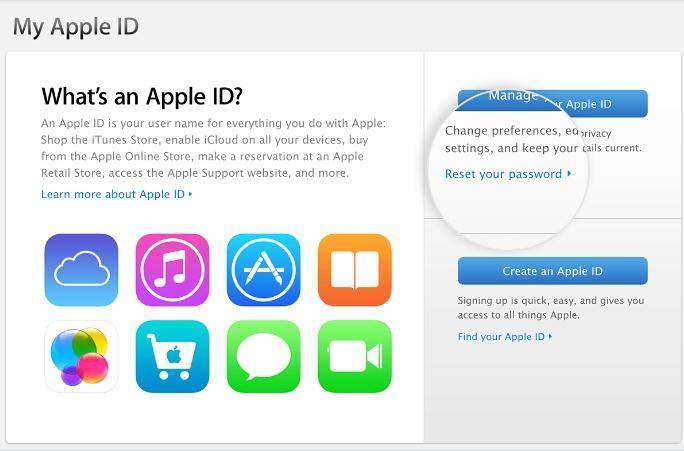
Étape 2. Sélectionnez le lien pour la réinitialisation du mot de passe.
Étape 3. Vous serez invité à entrer l'identifiant Apple. Entrez le même que vous aviez et continuer.
Étape 5. Maintenant, il y a trois manières par lesquelles vous pouvez changer votre mot de passe.
a. Vous pouvez utiliser le "répondre à votre question de sécurité", puis suivez les instructions pour réinitialiser le mot de passe.
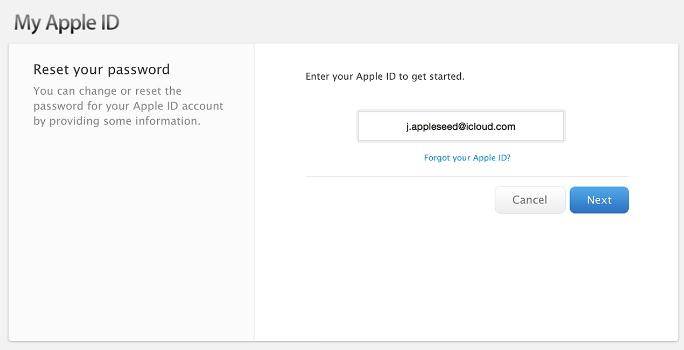
b. Vous pouvez utiliser "authentification des courriers électroniques", vous recevrez les instructions sur votre e-mail et vous pouvez réinitialiser le mot de passe.
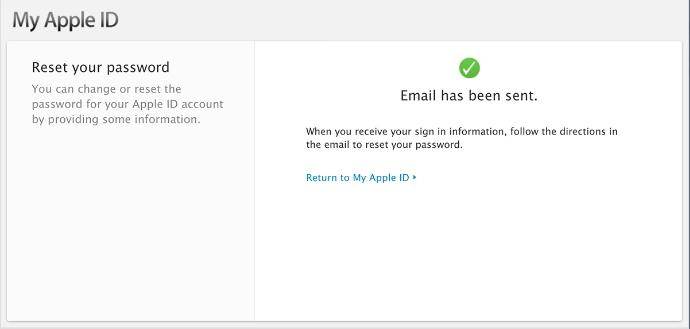
c. Vous pouvez utiliser "deux vérification de l'étape" pour le réinitialiser ainsi.
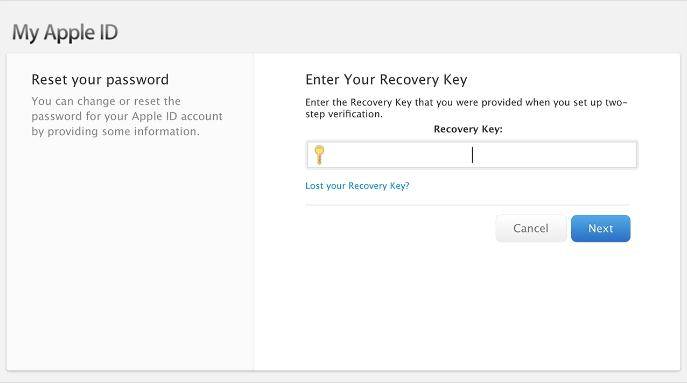
Partie 2: Lorsque votre téléphone ne sauvegarde plus sur iCloud
Normalement, la sauvegarde de vos données sur iCloud se fait de manière automatique, mais il peut échouer à plusieurs reprises pour des raisons différentes. Peut-être à cause d'une mauvaise connexion Internet ou encore le manque d'espace de stockage. Dans de tels cas, vous pouvez choisir les solutions suivantes:
1. L'iPhone ne sauvegarde plus sur le cloud parce qu'il n'y a pas suffisamment d'espace de stockage disponible.
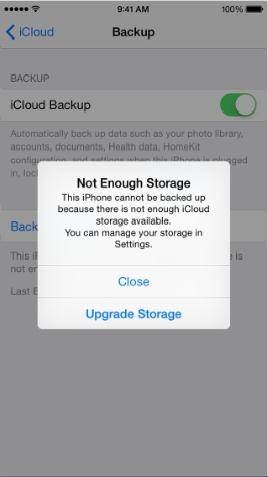
Si vous recevez ce message; cela signifie que vous avez épuisé votre espace de stockage iCloud. Vous devez donc nettoyer certaines de vos données iCloud en vous débarrassant des fichiers indésirables et essayer de libérer de l'espace. L'autre alternative est aussi d'acheter plus d'espace de stockage.
Pour supprimer des fichiers depuis votre iCloud, allez dans les paramètres et sélectionnez iCloud. Maintenant cliquez sur stockage et ensuite sur la gestion du stockage. Supprimer les fichiers que vous souhaitez effacer pour économiser de l'espace.
2. Vérifiez votre connexion au WiFi.
Une des principales raisons pour lesquelles votre iPhone ne sauvegarde plus de contenu peut être un problème dans votre connexion Wi-Fi. Vous devez vous assurer que votre téléphone est verrouillé, branché et également connecté à votre réseau Wi-Fi. Cela permettra la sauvegarde automatique pour les nuages de serveurs.
Dr.Fone - Récuperation de données iOS
1er logiciel de récupération de données iPhone et iPad du monde.
- Le taux de récupération plus élevé dans l'industrie.
- Récupérez des photos, vidéos, contacts, messages, notes, journal d'appels, et plus.
- Compatible avec les derniers appareils iOS.
Partie 3: Quand ne pouvez-vous pas télécharger depuis votre iCloud?
Parfois, vous constatez que votre iPhone ne vous permet pas de télécharger depuis iCloud. Il peut y avoir différentes raisons qui conduisent à cette erreur. Ce problème est très frustrant parce que le téléchargement via iCloud aide à la synchronisation facile des fichiers à travers des différents appareils Apple.
Voici les étapes à suivre pour faire face à ce problème.
- 1. Parfois, lorsque votre iPhone n'est pas mis à jour à la dernière version iOS, vous pouvez faire face à cette question. Donc, premier point, vous devez vérifier la dernière mise à jour du firmware qui est disponible, en même temps voyez si d'autres utilisateurs rencontrent les mêmes soucis. Lorsque vous avez mis à jour, essayer de télécharger la nouvelle version et le problème devrait être résolu.
- 2. Si l'option ci-dessus ne fonctionne pas, essayez de maintenir le bouton principal avec le bouton d'alimentation simultanément jusqu'à ce que le logo d'Apple apparaisse. Ceci est une réinitialisation matérielle et peut parfois résoudre le problème.
- 3. Enfin, assurez-vous que vous êtes bien connecté à une connexion Internet.
Partie 4: Pourquoi iCloud Photos ne se synchronise pas?
Si vous avez activé la sauvegarde automatique, vos photos doivent automatiquement se synchroniser avec le serveur iCloud. Cependant, parfois la synchronisation peut arrêter à cause de différentes raisons. Il se peut que vous l'ayez fait manuellement ou peut être que vous manquez d'espace de stockage. Voici les étapes à suivre pour traiter cette question.
Étape 1. Allez dans l'option "Paramètres" et après cliquez sur "iCloud". En dessous de "iCloud", cliquez sur "Photos".
Étape 2. Vérifiez si l'appli “Mon Flux d'images” est allumé. Si oui, éteignez le puis cliquez sur "Supprimer".

Étape 3. Maintenant, rallumez "Mon Flux d'images".
Étape 4. La prochaine fois que vous cliquerez sur vos photos, ils devraient être automatiquement enregistrés sur votre iCloud.
Alternativement, vous pourriez avoir à faire une réinitialisation sur le téléphone en appuyant sur la touche d'accueil et le bouton d'alimentation en simultanée jusqu'à ce que le logo Apple apparaisse. Ceci efface les problèmes temporaires, le cas échéant.
Aussi, vérifiez votre espace de stockage disponible sur votre compte iCloud. Vous devez savoir que iCloud stocke uniquement les 1000 dernières photos de votre flux d'images.
Dr.Fone - Sauvegarde & Restauration de données iOS
Sauvegarde & Restauration de données iOS tours souple
- Un seul clic pour sauvegarder l'ensemble de l'appareil iOS à votre ordinateur.
- Permet de prévisualiser et de restaurer tout élément de la sauvegarde à un appareil.
- Exportez ce que vous voulez à partir de la sauvegarde sur votre ordinateur.
- Aucune perte de données sur les appareils pendant la restauration.
Partie 5: Pourquoi iCloud ne peut pas restaurer mes sauvegardes?
Parfois, vous remarquez que quelques fois, iCloud ne peut restaurer vos sauvegardes. Dans de tels cas, vous aurez une fois de plus besoin de suivre les différentes étapes qui suivent. Il peut y avoir une erreur temporaire ou des problèmes dans votre logiciel.
1. Vous devrez opter pour une réinitialisation de votre téléphone en appuyant simultanément sur le bouton d'accueil et le bouton d'alimentation.
2. Deuxièmement, vous pouvez essayer de télécharger le dernier firmware sur votre iPhone et assurez-vous que vous disposez de la dernière mise à jour. Ça peut aussi aider.
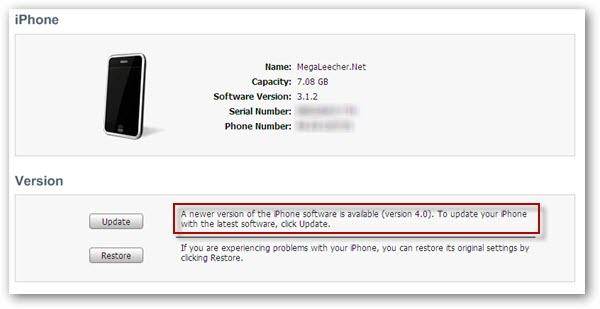
3. Essayez de connecter votre iPhone à iTunes et voyez si l'option de récupération s'affiche. Laissez iTunes récupérer vos données et essayer de restaurer vos sauvegardes.
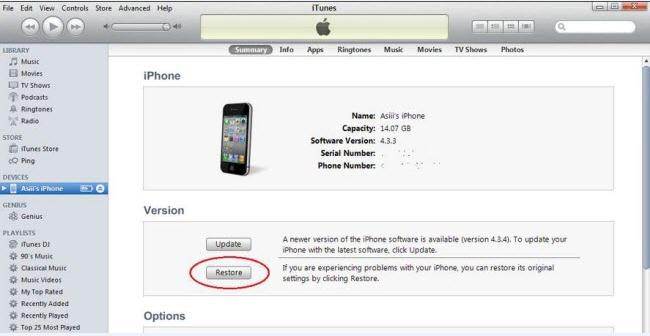
C'est une petite liste des questions communes rencontrées par les utilisateurs de l'iPhone en ce qui concerne la synchronisation iCloud. Avec ces quelques conseils, vous devez être en mesure de gérer facilement si vous rencontrez les mêmes types de problèmes.
iCloud
- Problèmes et solutions iCloud
- 1. Récupérer un mot de passe iCloud
- 2. Contourner l'activation iCloud
- 3. Réparer la demande répétée de connexion iCloud
- 4. Contourner le verrouillage d’iCloud
- Gestion du compte iCloud
- 1. Supprimer votre compte iCloud
- 2. Solution pour la perte de mot de passe de l'identifiant Apple
- 3. Gérer plusieurs appareils Apple avec un Apple ID
- 4. Modifier un compte iCloud
- Gestion des données iCloud
- 1. Accéder à la sauvegarde iCloud
- 2. Restaurer WhatsApp à partir d'iCloud
- 3. Récupérer les photos depuis iCloud
- 4. Récupérer les fichers depuis iCloud


















Blandine Moreau
staff Rédacteur